Publicado en 20 de enero, 2025
Cómo reiniciar el iPhone 7, obtener la recuperación y los modos DFU
Desde que Apple creó el primer iPhone hace nueve años, y luego el iPad y el iPod touch, el botón Inicio ha sido una función de hardware físico que se presiona para funcionar como se esperaba. Incluso la introducción de TouchID en iPhone 5s no cambió eso. Todo esto cambió, por primera vez en la historia de Apple, con el reciente lanzamiento del iPhone 7 y el iPhone 7 Plus, donde Apple se deshizo del botón físico en favor de un botón de inicio de estado sólido y capacitivo que no es una función de hardware y no presiona para funcionar.
Lo que esto terminó cambiando fue algo más que la experiencia del usuario. Mientras que el iPhone 7 y el iPhone 7 Plus utilizan el motor Taptic mejorado para dar una sensación de presión sólida cuando interactúa con el nuevo botón Inicio, este mismo botón también fue responsable de un par de otras funciones bastante importantes: reiniciar/reiniciar el iPhone y poner el dispositivo en los modos Recuperación o DFU. Esto se debe a que para que el botón capacitivo funcione, el dispositivo tiene que estar ya encendido, y tanto el modo de recuperación como el modo DFU se enfrentan a situaciones en las que su dispositivo no puede encenderse y cargar iOS por completo. Por lo tanto, el método para lograr estos dos modos, así como para reiniciar el iPhone, ha cambiado ligeramente en el iPhone 7 y el iPhone 7 Plus. En lugar de la tecla Inicio, ahora usará Bajar volumen. Bueno, aquí está cómo reiniciar o reiniciar el iPhone 7 para entrar en los modos de recuperación o DFU:
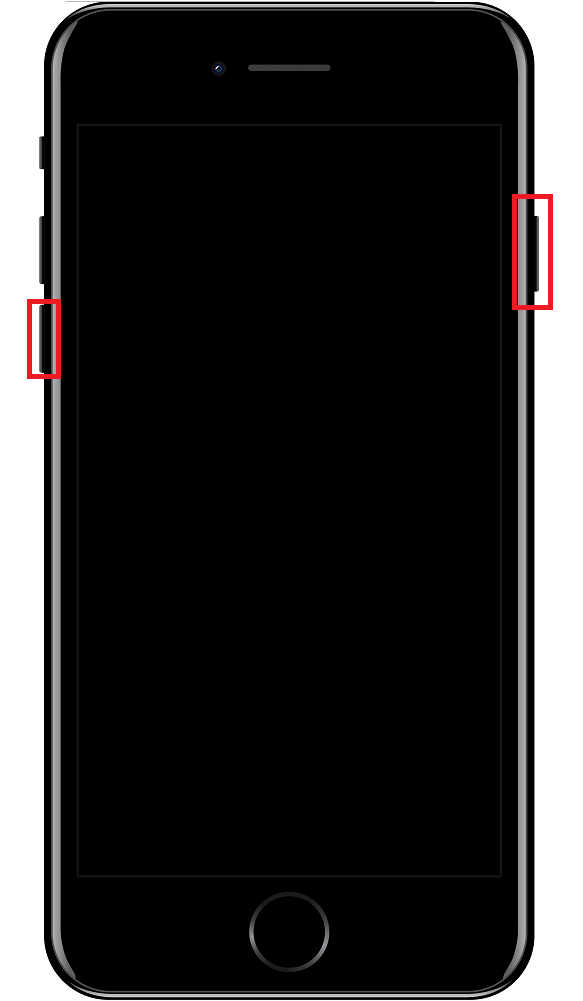
Cómo usar rebootiPhone 7
Como todas las demás formas de tecnología, el iPhone 7 también es propenso a funcionar mal de vez en cuando. Si tu dispositivo se atasca en una aplicación, comienza a calentarse excesivamente o empieza a portarse mal, el rebootis duro es la salida. Lo que significa es que en lugar de mantener pulsada la tecla de encendido para apagar el dispositivo, se le obliga a reiniciarlo, limpiando la RAM y liberando el procesador, limpiando las cachés.
En los modelos anteriores del iPhone, mantenías presionadas las teclas de encendido y de inicio hasta que apareciera el logotipo de Apple. En iPhone 7 y 7 Plus, son las teclas Power y Volume Down las que presionarás y mantendrás presionadas hasta que aparezca el logotipo de Apple (unos 10 segundos), momento en el que soltarás ambas y dejarás que el dispositivo arranque normalmente.
Mientras el método funciona, tenga en cuenta que si presiona y mantiene presionada la tecla de Bajar volumen, el HUD mostrará el volumen y el volumen del dispositivo bajará hasta el final. Es normal, así que no se alarme si ve esto.
Cómo poner el iPhone 7 en Modo Recuperación
El modo de recuperación es un buen recurso de rescate si la instalación de iOS en tu iPhone se ha estropeado, impidiendo que el dispositivo se inicie correctamente. En un dispositivo de este tipo, puede poner el teléfono en modo de recuperación y luego restaurarlo usando iTunes a través del cable de relámpago.
Para entrar en el modo Recuperación en el iPhone 7 y iPhone 7 Plus, pulse y mantenga pulsadas las teclas Power y Volume Down hasta que aparezca el logotipo de Apple. A continuación, mantenga pulsadas ambas teclas hasta que la pantalla del dispositivo muestre el mensaje «Connect to iTunes» . En este punto, conecta el iPhone 7 a iTunes usando el cable de relámpago. iTunes dará el siguiente mensaje:
«Hay un problema con el iPhone que requiere que sea actualizado o restaurado».
Tenga en cuenta que estas instrucciones para el modo de recuperación se aplican independientemente del estado original del dispositivo. Es decir, incluso si el dispositivo está encendido, al pulsar y mantener pulsadas ambas teclas, la pantalla del dispositivo se volverá negra (se apagará) y luego se volverá a encender para luego pasar al modo de recuperación. Así que, eso te ahorra un paso extra de apagar el dispositivo.
Cómo poner el iPhone 7 en modo DFU
El modo de actualización del firmware del dispositivo, o DFU (Device Firmware Upgrade), es la medida más drástica que se aplica cuando el dispositivo no se puede restaurar mediante el modo de recuperación. DFU sólo llama al cargador de arranque para proporcionar instrucciones suficientes para escribir un nuevo firmware (iOS IPSW) en el NAND del iPhone, lo que lo convierte en la solución definitiva para solucionar problemas de software. El modo DFU también es diferente de Recovery, ya que no verá ningún mensaje en su iPhone, sólo una pantalla negra.
Para poner el iPhone 7 o iPhone 7 Plus en el modo DFU, deberás hacer lo mismo y mantener pulsada la tecla Power y la tecla Volume Down . Sin embargo, para esto, usted presionará y mantendrá presionadas ambas teclas durante exactamente 10 segundos . Después de 10 segundos, suelte la tecla Power pero mantenga presionada la tecla Volume Down durante 10 segundos adicionales . Voila, iPhone 7 está ahora en modo DFU.
Debido a que el modo DFU no tiene una indicación visual en la pantalla del iPhone, sólo lo sabrás con seguridad cuando conectes el teléfono con iTunes usando el cable de relámpago. Una vez conectado, iTunes mostrará este mensaje.
«iTunes ha detectado un iPhone en modo recuperación. Debes restaurar este iPhone antes de que pueda ser usado con iTunes».
Tenga en cuenta que el mensaje de iTunes para modo DFU indica «modo de recuperación» , mientras que el de modo de recuperación simplemente indica «un problema con el iPhone». Por extraña que sea la diferencia, así es como Apple los configuró, así que sólo lo estamos señalando por si acaso te desanima.
VER TAMBIÉN:Cómo ocultar aplicaciones en iPhone o iPad sin aplicaciones de terceros
Arregla el iPhone 7 o 7 Plus mediante Hard Reset, Recovery Mode o DFU Mode
Así que, así es como reiniciar/reiniciar el iPhone 7 o 7 Plus, en caso de que tu dispositivo esté atascado o si simplemente tienes problemas con las actualizaciones de iOS. Aunque esperamos que nunca se reduzca a esto para tu iPhone 7 o iPhone 7 Plus, es bueno tener este conocimiento a mano, para salir del apuro. En caso de duda, háganoslo saber en la sección de comentarios a continuación y estaremos encantados de ayudarle.
